ساخت اکانت استیم و پاسخ به 8 مشکل رایج کاربران
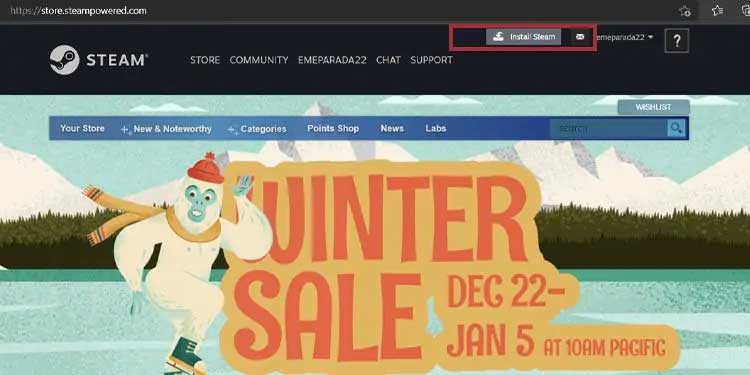
بازی و گیمینگ بزرگ ترین سرگرمی است و هیچ وقت و در هیچ سنی برای به سراغش رفتن؛ دیر نیست. از آن جایی که کامپیوتر های شخصی شاید بهترین مکان برای شروع باشند، بنابراین بد نیست که با نحوه باز کردن یک حساب کاربری در Steam که در این مقاله با شما به اشتراک خواهیم گذاشت، آشنا شوید.
استیم بزرگ ترین فروشگاه بازی های کامپیوتری حال حاضر در جهان است. بازی های رایگان و پولی،DLC ها، نسخه ها و نرم افزار های مرتبط با بازی فراوانی دارد. علاوه بر این، تخفیف هایش در مقایسه با فروشگاه های کنسول رایج گسترده و چشم گیرتر هم است.
از طرفی یک لانچر روان هم دارد که می توانید به کمک آن بازی ها را خریداری کرده، دانلود، نصب و راه اندازی کنید. این لانچر از ویژگی های Community مثل جستجوی آموزش ها، افزودن حالت ها، افزودن دوستان، هدیه دادن بازی به دوستان و موارد دیگر هم برخوردار است که آن را تا حد زیادی منحصر به فرد کرده است.
چه طور یک حساب استیم باز کنیم؟
می توانید یک صفحه اکانت استیم را در صفحه وب سایت باز کنید و تنها چیزی هم که نیاز دارید؛ یک حساب ایمیل یا جیمیل است.
مراحل باز کردن یک اکانت استیم به شرح زیر است:
1- به وب سایت استیم وارد شوید :
می توانید با رفتن به صفحه Steam Store و کلیک بر روی Log-In سیستم؛ در قسمتِ بالای سمت راست شروع کنید.
2- به استیم ملحق شوید:
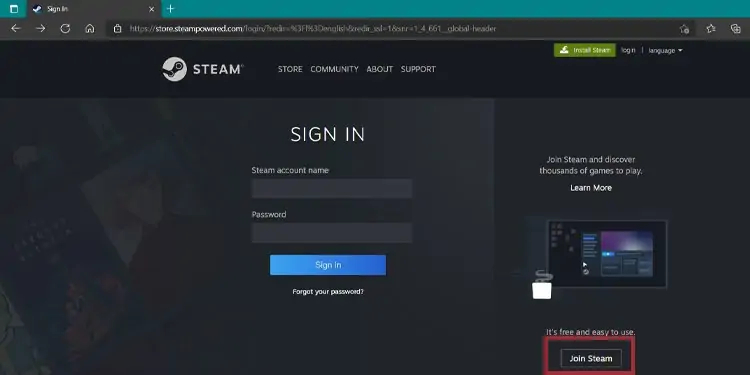
برای ساخت حساب کاربری جدید در صفحه بعدی، روی گزینه “Join Steam” کلیک کنید.
3- ایمیل را تایپ کنید:
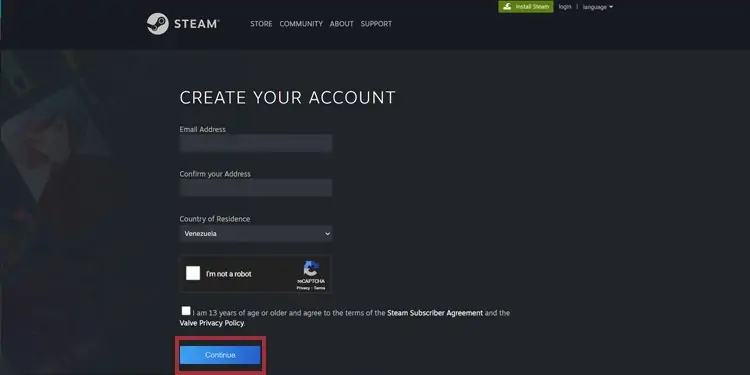
ایمیل و کشور محل سکونت تان را تایپ کنید. ما توصیه می کنیم استیم را بدون VPN باز کنید. اگر با استفاده از نرم افزار شخص ثالث شما را دستگیر کنند، فروشگاه Valve می تواند به راحتی حساب تان را مسدود کند. خوشبختانه، استیم در سراسر جهان عملکرد خوبی دارد.
در هر صورت، بعد از وارد کردن اطلاعات تان، کپچا را تکمیل کرده و روی گزینه Continue کلیک کنید.
4- ایمیل تایید را بررسی کنید:
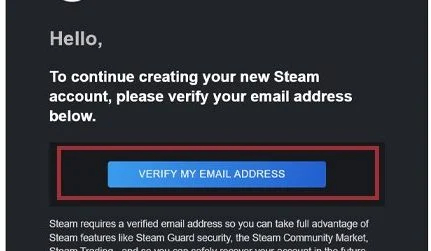
بعد از کپچا، استیم از شما می خواهد که ایمیل تان را تایید کنید. برای این کار؛ صندوق پیام های ورودی تان را برای ایمیل استیم چک کرده و بر روی گزینه Verify کلیک کنید.
5- نام کاربری و رمز عبور را انتخاب کنید:
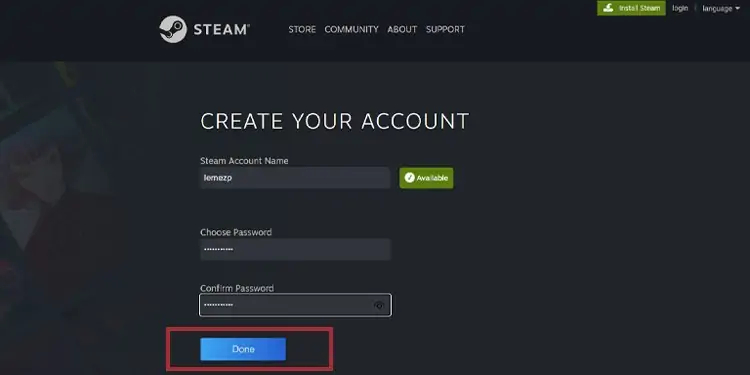
بعد از تایید کپچا، استیم به شما اجازه می دهد تا نام کاربری و رمز عبور تان را انتخاب کنید. بعد از اتمامِ کار؛ بر روی گزینه “Done” کلیک کنید.
6- برنامه Steam را نصب کنید:
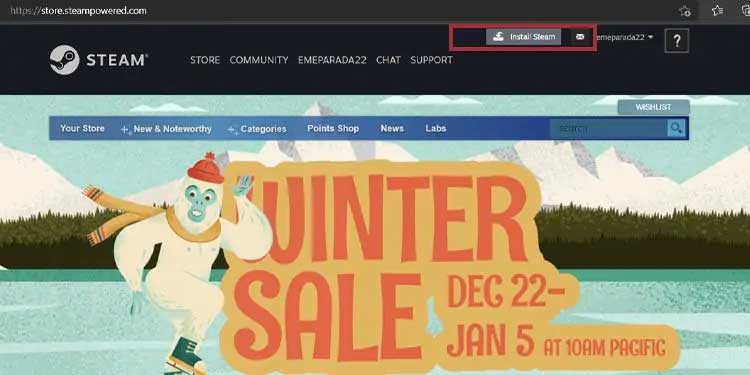
برای دانلود برنامهSteam ، روی گزینه “Install Steam” در سمت راست بالای صفحه وب کلیک کنید. سپس روی صفحه بعدی هم کلیک کنید تا پروسه دانلود کردن تان تایید شود.
اجازه بدهید نرم افزار دانلود شود و روی فایل “.exe” کلیک کنید تا نصب شود. بعد از اتمام نصب، نام کاربری و رمز عبورتان برای راه اندازی خواسته می شود.
7- برنامه استیم را باز کنید
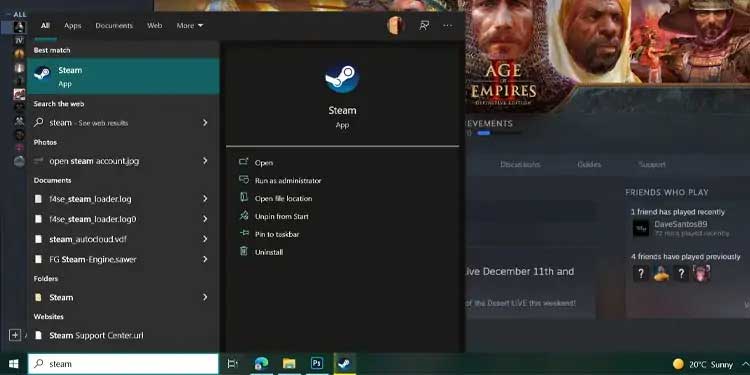
بعد از نصب برنامه را باز کنید.
8- وارد برنامه شوید
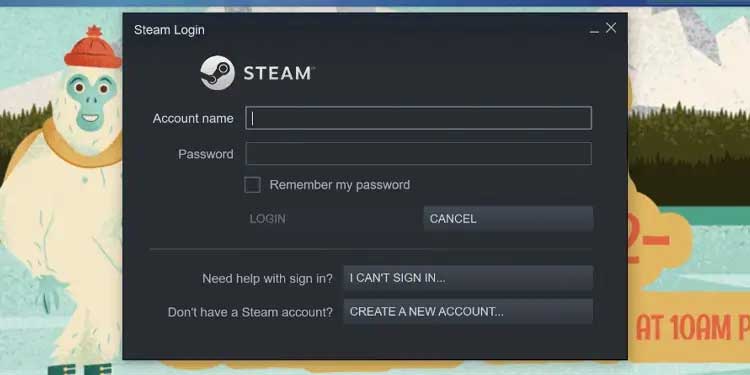
در نهایت، اطلاعات تان را به طور کامل در برنامه وارد کنید. یادتان باشد نام کاربری همان نام اکانت استیم است که در مرحله 5 انتخاب کرده اید.
حتما بخوانید: بهترین بازیهای گروهی اندروید برای بازی با دوستان
ویدیوی آموزش ساخت اکانت استیم (اختیاری)
سوالات متداول
چه سیستم عامل هایی می توانند از استیم استفاده کنند؟
استیم برای ویندوز و macOS در دسترس است. به علاوه این که برای دستگاه های SteamOS که روی سیستم عامل مبتنی بر لینوکس اجرا می شوند هم در دسترس است.
آیا استیم هزینه ماهانه دارد؟
همه مراحل دانلود، نصب و اجرای استیم کاملا رایگان است. این پلتفرم فقط هنگام خرید هزینه می گیرد.
آیا می توانم با کارت های اعتباری ام در استیم خرید کنم؟
استیم روش های پرداخت زیادی دارد، اما این روش ها به کشوری که در آن ساکن هستید هم، بستگی دارد.
با این وجود، روش های پرداختی که بتوانید در هر جای دنیا به وسیله آن ها خرید کنید، عبارتند از:
- پی پال
- ویزا
- مستر کارت
- آمریکن اکسپرس
- دیسکاور
- JCB
می توانید اطلاعات تان را با رفتن به قسمت ” Account Details ” و کلیک بر روی “Add a Payment Method” تایپ کنید. به این ترتیب، استیم می فهمد که چه طور هر وقت که خریدی انجام می دهید، مراحل پرداخت شما را انجام بدهد.
آیا می توانم یک بازی را به کسی که در استیم نیست هدیه کنم؟
خیر. هدیه دهنده و گیرنده برای دریافت و ارسال یک بازی به عنوان هدیه، نیاز به یک حساب استیم دارند.
آیا می توانم بازی های غیر استیم را روی استیم راه اندازی کنم؟
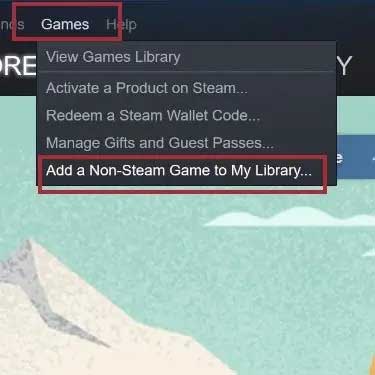
بله، استیم می تواند به عنوان لانچر برای هر بازی که روی کامپیوتر شخصی تان نصب شده، عمل کند. حتی برای بازی هایی که از Epic Games و Origins دانلود کرده اید هم جواب می دهد.
برای افزودن بازی های غیر استیم به کتابخانه تان، روی گزینه Games در بالا کلیک کنید. سپس Add a Non – Steam Game to My Library را انتخاب کنید.
استیم لیستی از تمام برنامه های تان را نمایش می دهد. شما باید انتخاب کنید که چه بازی هایی را می خواهید در لانچر قرار بدهید.
بعد از کلیک بر روی ” Add Selected Program “، استیم بازی را به کتابخانه تان اضافه می کند.
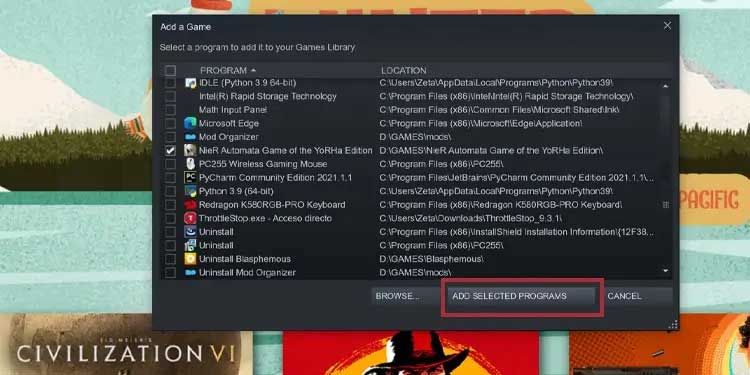
یادتان باشد که استیم فقط بازی ها را راه اندازی می کند. چیزی را به روز نمی کند یا هیچ یک از ویژگی های Community پلتفرم را ارائه نمی دهد .
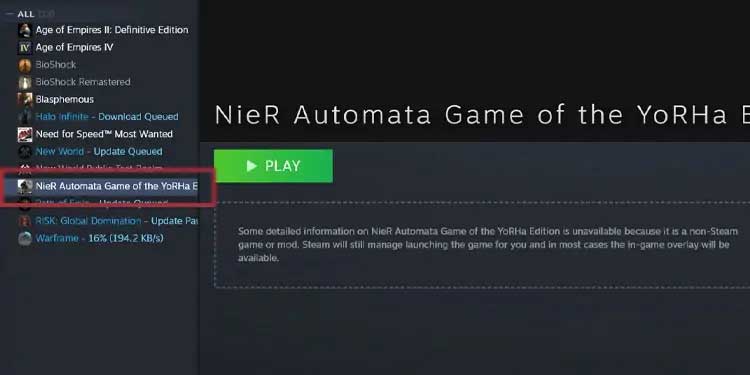
کلام آخر
به طور کلی، افتتاح حساب استیم آسان و رایگان است . علاوه بر این، می توانید از فروشگاه آن استفاده کنید و هر تعداد بازی رایگان که می خواهید؛ به راحتی و همانطور که در این مقاله آموزش داده شد را دانلود کنید.
از دست ندهید: 15 بهترین بازیهای اینترنتی استراتژیک (پرطرفدارترین ها)
البته محدودیت هایی هم وجود دارد. به طور مثال حساب شما محدود می شود تا زمانی که 5 دلار در استیم خرج کنید یا شخص دیگری شما را به عنوان دوست اضافه کند. حساب های محدود یک سری قابلیت ها کم دارند، مثلا نمی توانند کاربران دیگری را به عنوان دوست اضافه کنند.
با این اپلیکیشن ساده، هر زبانی رو فقط با روزانه 5 دقیقه گوش دادن، توی 80 روز مثل بلبل حرف بزن! بهترین متد روز، همزمان تقویت حافظه، آموزش تصویری با کمترین قیمت ممکن!





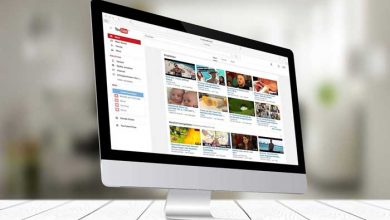
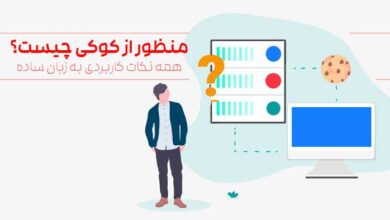
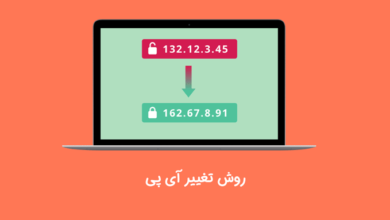
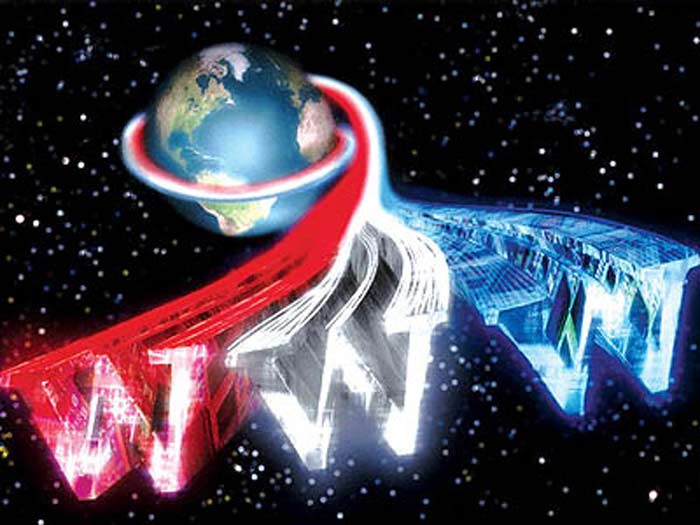
ببخشید من وقتی اکانتم رو میخوام درست کنم تو لودینگ گیر میکنه چیکار کنم؟
سلام ببخشید من دو روزه که دارم برای ساخت اکانت تلاش می کنم و این خطا
There was a problem creating your Steam account, please try again later.
میاد برای من حتی با یک جیمیل دیگه یا حتی با گوش هم امتحان باز هم این خطا رو میده